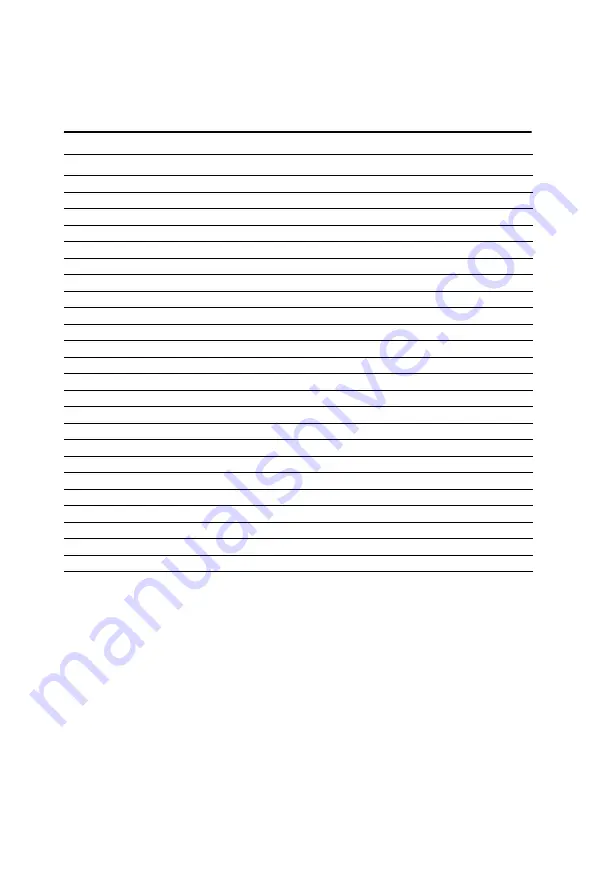
MIC-3369 User’s Manual
70
Appendix B Pin Assignments
B.1 J1 Connectors
#: Low active
Table B.1: J1 connector
Pin
Z
A
B
C
D
E
F
25
GND
+5V
REQ64#
ENUM#
+3.3V
+5V
GND
24
GND
AD[1]
+5V
V(I/O)
AD[0]
ACK64#
GND
23
GND
+3.3V
AD[4]
AD[3]
+5V
AD[2]
GND
22
GND
AD[7]
GND
+3.3V
AD[6]
AD[5]
GND
21
GND
+3.3V
AD[9]
AD[8]
M66EN
C/BE[0]#
GND
20
GND
AD[12]
GND
V(I/O)
AD[11]
AD[10]
GND
19
GND
+3.3V
AD[15]
AD[14]
GND
AD[13]
GND
18
GND
SERR#
GND
+3.3V
PAR
C/BE[1]#
GND
17
GND
+3.3V
IPMB_SCL IPMB_SDA GND
PERR#
GND
16
GND
DEVSEL#
GND
V(I/O)
STOP#
LOCK#
GND
15
GND
+3.3V
FRAME#
IRDY#
BD/SEL#
TRDY#
GND
12-14
Key Area
11
GND
AD[18]
AD[17]
AD[16]
GND
C/BE[2]#
GND
10
GND
AD[21]
GND
+3.3V
AD[20]
AD[19]
GND
9
GND
C/BE[3]#
N/C
AD[23]
GND
AD[22]
GND
8
GND
AD[26]
GND
V(I/O)
AD[25]
AD[24]
GND
7
GND
AD[30]
AD[29]
AD[28]
GND
AD[27]
GND
6
GND
REQ0#
GND
+3.3V
CLK0
AD[31]
GND
5
GND
N/C
N/C
RST#
GND
GNT0#
GND
4
GND
+5V_SBY
Healthy#
V(I/O)
INTP
INTS
GND
3
GND
INTA#
INTB#
INTC#
+5V
INTD#
GND
2
GND
TCK
+5V
TMS
N/C
TDI
GND
1
GND
+5V
-12V
TRST#
+12V
+5V
GND
Содержание MIC-3369C
Страница 6: ...MIC 3369C User s Manual vi...
Страница 10: ...MIC 3369 User s Manual x...
Страница 11: ...CHAPTER 1 Hardware Configuration...
Страница 20: ...MIC 3369C User s Manual 10 Figure 1 2 Connectors Note The handle is usually closed...
Страница 30: ...MIC 3369C User s Manual 20 Figure 1 3 MIC 3369C Jumper and connector locations...
Страница 34: ...MIC 3369C User s Manual 24...
Страница 35: ...CHAPTER 2 Connecting Peripherals...
Страница 40: ...MIC 3369C User s Manual 30...
Страница 41: ...CHAPTER 3 Driver Setup...
Страница 44: ...MIC 3369 User s Manual 34 Figure 3 3 Click Next in Hardware Wizard Figure 3 4 Click Add Troubleshoot a device...
Страница 45: ...35 Chapter3 Figure 3 5 Select Add a new device Figure 3 6 Click No I want to select...
Страница 46: ...MIC 3369 User s Manual 36 Figure 3 7 Select Other devices Figure 3 8 Tab Have Disk at bottom...
Страница 47: ...37 Chapter3 Figure 3 9 Browse for driver Figure 3 10 Click OK...
Страница 49: ...39 Chapter3 Figure 3 13 Click Next in Add Remove Hardware Figure 3 14 Tab Finish in Add Remove Hardware...
Страница 50: ...MIC 3369 User s Manual 40 Figure 3 15 Click Yes to restart your computer Figure 3 16 Browse A IPM drivers...
Страница 52: ...MIC 3369 User s Manual 42 Figure 3 19 Click Next Figure 3 20 Click Yes...
Страница 53: ...43 Chapter3 Figure 3 21 Select Add a new hardware device Figure 3 22 Click Install the hardware...
Страница 54: ...MIC 3369 User s Manual 44 Figure 3 23 Select Show all devices Figure 3 24 Tab Have Disk...
Страница 55: ...45 Chapter3 Figure 3 25 Browse for driver Figure 3 26 Tab A IPM driver Have Disk...
Страница 56: ...MIC 3369 User s Manual 46 Figure 3 27 Click Next Figure 3 28 Click Finish...
Страница 57: ...47 Chapter3 Figure 3 29 My computer A IPM drivers...
Страница 58: ...MIC 3369 User s Manual 48...
Страница 59: ...CHAPTER 4 Award BIOS Setup...
Страница 77: ...Appendix A Programming Watch dog Timer...
Страница 79: ...Appendix B Pin Assignments...
Страница 86: ...MIC 3369 User s Manual 76...





















